chromedriver.exe – ディスクがありませんと出てSeleniumの設定が上手くいかない
2017/10/20
「chromedriver.exe – ディスクがありません」と出る原因と解決方法
Selenium WebDriver、Python、Chromeを使って、ブラウザを自動操作するシステム(自動テストシステム)を構築しようとする場合、「chromedriver.exe」をインストールします。
その際、すんなり行けば問題ないのですが、たまに下記の様に「chromedriver.exe – ディスクがありません」「ドライブにディスクがありません。ディスクをドライブ E: に挿入してください。」とダイアログが表示されるエラーになる場合があります。
このエラーですが、Chromeのバージョンと、ChromeDriverのバージョンの整合性が合っていないために発生します。
この不具合の解決のためには、ChromeDriverのバージョンをエラーが発生しないバージョンに落とします。
「chromedriver.exe – ディスクがありません」と出る原因と解決方法の詳細解説
Selenium WebDriver、Pythonを使って、ブラウザを自動操作するシステム(自動テストシステム)を構築しようとする場合、使用するブラウザが Chromeの場合は「chromedriver.exe」を利用して、ブラウザの操作を行います。
そのため「chromedriver.exe」をインストールするわけですが、ふつうは「chromedriver.exe」の最新版をインストールします。
でも、最新版をインストールすると、場合によっては下記の様に「chromedriver.exe – ディスクがありません」「ドライブにディスクがありません。ディスクをドライブ E: に挿入してください。」とダイアログが表示されるエラーになる場合があります。
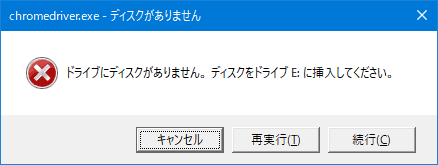
これは、Chromeのバージョンと、ChromeDriverのバージョンの整合性が合っていないために発生するエラーです。
そのため、このエラーを解消するためには、下記にある「最新版以外」のバージョンをダウンロードできるページから、少しずつ古いバージョンをダウンロードしつつ、エラーがなくなるバージョンを探してください。
1つ古いバージョンでエラーが消える場合もありますし、3つ、4つとさかのぼらないとエラーが消えない場合もあるようです。
1つ古いバージョンを入れてエラーが消えなくても根気強くエラーが出ないバージョンを探してみましょう。
「chromedriver.exe」の最新版ダウンロードは以下のサイトから。
https://sites.google.com/a/chromium.org/chromedriver/downloads
「chromedriver.exe」の最新版以外のダウンロードは以下のサイトから。
https://chromedriver.storage.googleapis.com/index.html
selenium+Pythonで処理の自動化に関する記事
Selenium WebDriver、Pythonをインストールしブラウザ自動操作の環境構築手順のまとめ
PythonでUTF-8など日本語(全角文字)を使う方法。コメントにも必要。
Pythonをコマンドラインで実行。全角文字(日本語)を引数にする場合の対処方法
Selenium WebDriverでFirefoxをプライベートウィンドウ/Chromeをシークレットモードで起動する方法・言語はpython
Selenium WebDriver、Pythonをインストールし Chromeの自動操作の環境構築手順のまとめ
Beautiful Soupを利用してPythonでスクレイピングを行う環境構築方法の解説
PythonでMySQLへの接続ライブラリMySQL-pythonの簡単インストール方法
PythonでURLの有無、存在をチェックするスクリプト
GoogleAdwords
GoogleAdwords
この記事が参考になったと思いましたらソーシャルメディアで共有していただけると嬉しいです!
関連記事
-

-
サイト更新、引越時に.htaccessでリダイレクトする方法解説
サイト更新,引越しなどでサイトのURLが変わった場合のリダイレクトを.htaccessのRewriteEngineを使って処理する方法の解説です。
-

-
Pythonをコマンドラインで実行。全角文字(日本語)を引数にする場合の対処方法
Pythonをコマンドラインで実行する際、引数を付与して実行する方法の解説。その時問題となる日本語(全角文字)を利用する方法を解説。Windows環境での解説。
-

-
本当に?GMO系ロリポップ・ヘテムルを無料で運用する方法があった!
ロリポップ、ヘテムルを株主優待を利用して実質無料で運営しよう!という解説記事です。株主優待で提供されるサービスの内容を解説し、無料になる仕組みを解説します。
-

-
PythonでUTF-8など日本語(全角文字)を使う方法。コメントにも必要。
Pythonの標準では日本語(全角文字)を利用できないので、利用する際は文字コードを宣言する必要がある。「# coding: utf-8」の様に記述すればOK。
-

-
Selenium WebDriver、Pythonをインストールしブラウザ自動操作の環境構築手順のまとめ
ブラウザを自動操作しテストを実行するロボットをselenium WebDriver+Pythonの環境を構築し、動作確認までの手順のまとめ。初心者向けに詳細解説。サンプルソースも。
-

-
直リンク禁止の.htaccessを超分かりやすく解説。日本語じゃなくてPHPで説明
直リンクを禁止する.htaccessの記述内容を日本語ではなくPHPで解説!私自身もこの方法ですっかり理解できました。.htaccessって簡単!って思えますよ。
-

-
借りてはいけないレンタルサーバ実例4社・アルファメール・WEBアリーナ
餅は餅屋。サーバはサーバ屋が提供するサービスを利用するべきという記事で、具体例 4サービスを例にこんなサーバはNGと紹介しています。
-

-
PythonでMySQLへの接続ライブラリMySQL-pythonの簡単インストール方法
PythonはMySQLに接続するライブラリは別途インストールが必要。なのでMySQL-pythonライブラリのインストール方法とサンプルスクリプトで動作検証までを解説。
-

-
mod_pagespeedカスタマイズで高速化を詳細解説・Google謹製
mod_pagespeedをデフォルトのまま使っていませんか?mod_pagespeedはデフォルトのままでも速い!でも仕組みを理解し設定し直せばより速くなる!
-

-
FTPでダウンロード時にファイルが重複するため上書きしますか?と表示される問題
FTPでファイルをダウンロードする際に「ファイルが重複しています。上書きしますか?」というメッセージが出る場合がありますが、これの原因と対策、解決策の記事です。





